
اختيار 1: گوگل ڪروم
گوگل ڪروم اطلاعن کي ترتيب ڏيڻ لاء ڪافي وسيع موقعا فراهم ڪري سگھن ٿا - اهي مڪمل طور تي هڪ ڊسپلي کي غير فعال ڪري سگهجن ٿا، انهي سان گڏ هڪ ڊسپلي، ۽ هر سائيٽ لاء انفرادي طور تي ترتيب ڏيڻ. ان کان علاوه، برائوزر ۾ پاپ اپ ونڊوز کي بلاڪ ڪرڻ جي تمام مفيد خاصيت آهي. اهو سمجهڻ جي قابل آهي ته اهو سڀ ڪجهه پي سي پروگرام ۾ ۽ آئي فون ۽ اينڊرائيڊ لاء ٻئي طريقي سان انجام ڏئي سگهجي ٿو. هڪ تفصيلي هدايتون توهان جي عنوان جي عنوان کان ٻاهر پيش ڪيو ويو آهي.
وڌيڪ پڙهو: گوگل ڪروم ۾ نوٽس کي ڪيئن بند ڪرڻ

اختيار 2: موزيلا فائر فاڪس
ويب برائوزر مزلي فزيل فاڪس ۾ غير فعال نوٽس ڪيو ويو آهي.
- برائوزر مينيو بٽڻ جي سا right ي مٿئين حصي تي ڪلڪ ڪريو ۽ "سيٽنگ" سيڪشن تي وڃو.
- کاٻي پاسي تي، "رازداري ۽ حفاظت" بند ڪريو، ساائيوٽ تي، "" ايٽن باڪس. عارضي طور تي ويب برائوزر سان ڪم ڪرڻ جي آخر ۾ سڀني خبرن جي ڊسپلي کي غير فعال ڪرڻ لاء، "فائر فاڪس کي ٻيهر شروع ڪرڻ کان پهريان" ڊسڪ ڪيو ويو نوٽيس "چيڪ ڪريو.
- الرٽس کي ترتيب ڏيڻ لاء، "اطلاعن" واري شيء جي سامهون، "پيرا ميٽر" جو بٽڻ چونڊيو.
- ونڊو جيڪو کليل وسيلن جي هڪ فهرست ڏيکاري ٿو جنهن لاء الرٽ سيٽنگون مخصوص ڪيون وينديون آهن. هڪ مخصوص سائيٽ تائين رسائي کي محدود ڪرڻ لاء، ان جي سامهون، اسٽيٽس "سيٽ" کي ترتيب ڏيو.
- پاپ اپ ونڊو جي ڊسپلي کي ڪ to ڻ دوران ڪنهن به پورٹل کي مٽائڻ دوران، توهان کي اطلاع موڪلڻ لاء "نئين درخواستن کي فعال ڪريو". سيٽنگون ٺاهڻ لاء، محفوظ تبديلين جو بٽڻ تي ڪلڪ ڪريو.
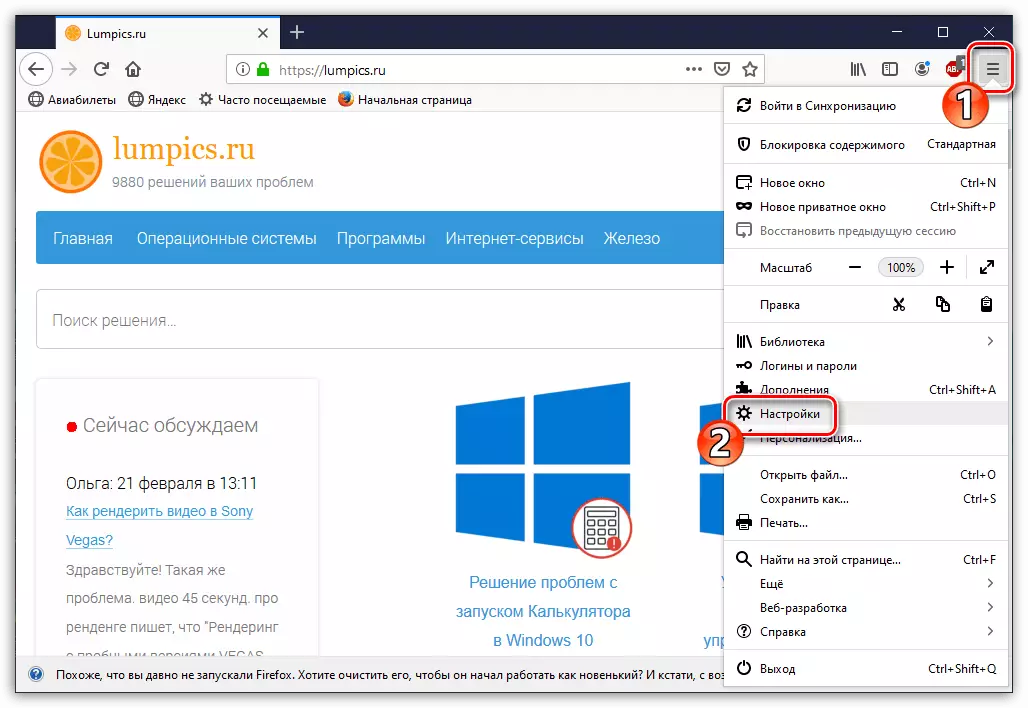

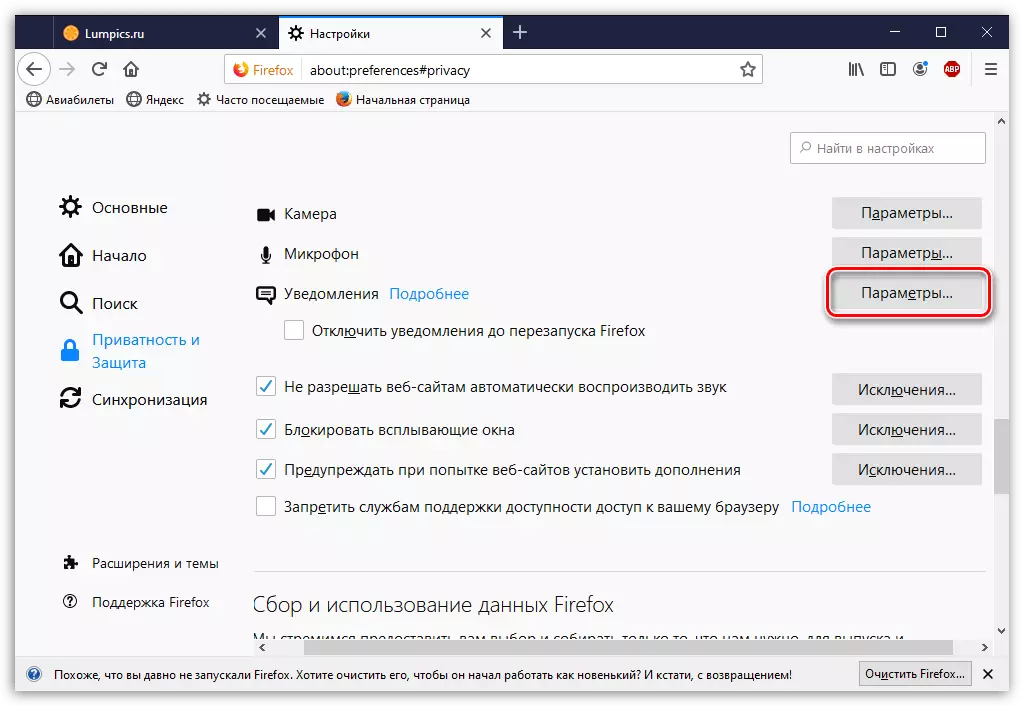

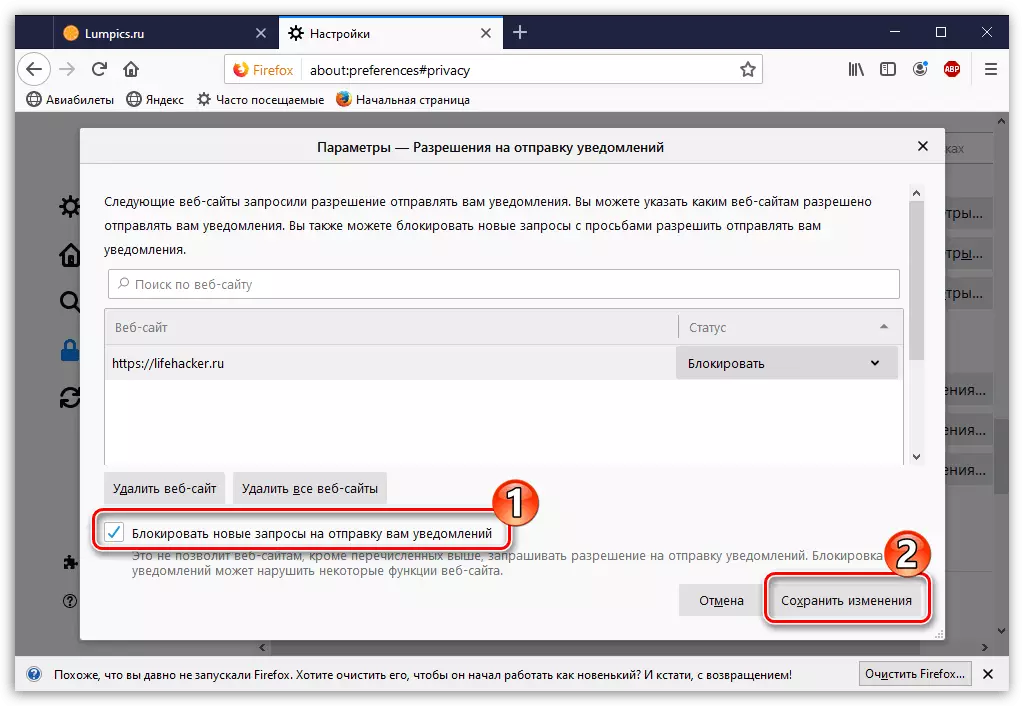
اختياري: پاپ اپ ونڊوز کي بلاڪ ڪرڻ
هڪ ريزي ۾، هڪ "رازداري ۽ تحفظ" جي صورت ۾ هڪ ٻئي مفيد خاصيت آهي - "بلاڪ پاپ اپ ونڊوز". ان لاء، توهان پڻ "استثنا" کي به مقرر ڪري سگهو ٿا.

صرف سائيٽ جي يو آر ايل کي وضاحت ڪريو، ۽ پوء متبادل طور تي "اجازت" بٽڻ ۽ "تبديليون محفوظ ڪريو".
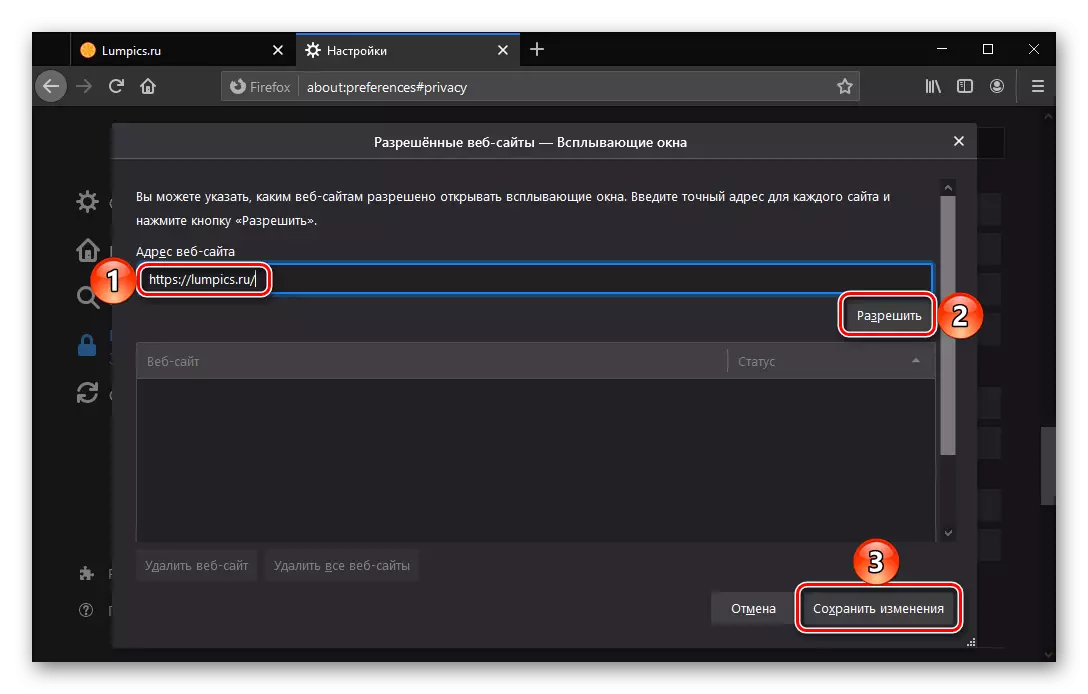
پ پٽي منتقل ڪندي ونڊوز جي رفتار سان ونڊوز جي رفتار جي صورت ۾ به ڪنهن به ويب سائيٽ تي موجود هوندي آهي، اهو پليٽ-ڊائون لسٽ ۾ سيٽ ٿيل پيٽرولر استعمال ڪريو - "اجازت ڏيو "يا" بلاڪ ".
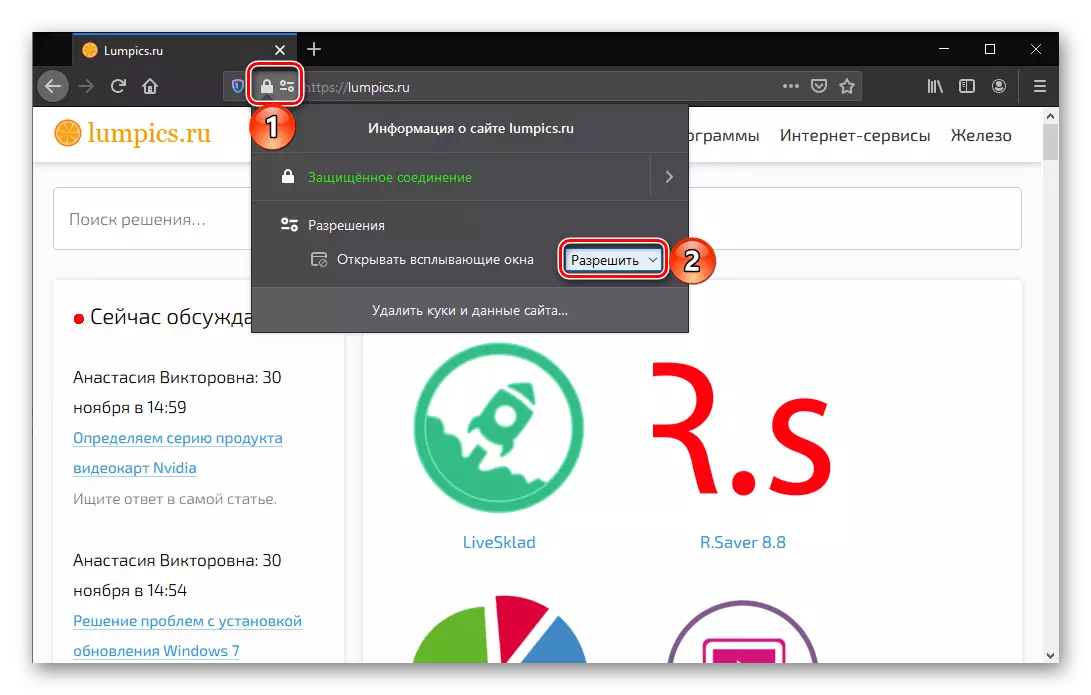
اختيار 3: اوپيرا
آپريٽر جي برائوزر ۾ اطلاعن جي ڊسپلي کي منع ڪرڻ لاء، هيٺ ڏنل ڪريو:
- اوپيرا آئڪن تي اوپري کاٻي ڪنڊ ۾ ڪلڪ ڪريو ۽ "سيٽنگون" سيڪشن ڏانهن وڃو.
- کاٻي علائقي ۾، ترقي يافته ٽيب کي وڌايو ۽ حفاظت واري حصي ڏانهن وڃو. سا right ي پاسي، "سائيٽ سيٽنگون" کوليو.
- چونڊيو "اطلاع" سيڪشن.
- الرٽز تائين رسائي فراهم ڪرڻ جي صلاحيت کي مڪمل طور تي محدود ڪرڻ لاء، "پيٽرولر کي موڪلڻ کان پهريان" اجازت کان اڳ "اجازت ڏيو.
- ڪجهه وسيلن کي ترتيب ڏيڻ لاء، ٿورو هيٺ "اجازت" سيڪشن آهي. سائيٽ جي حق تي جيڪو توهان کي دلچسپي آهي، ٽروٽچ آئڪن تي ڪلڪ ڪريو ۽ "حذف ڪريو يا" ڊليٽ "کي ختم ڪريو (پيراگراف کي ختم ڪرڻ لاء)، يا" بلاڪ رسائي کي محدود ڪرڻ لاء).
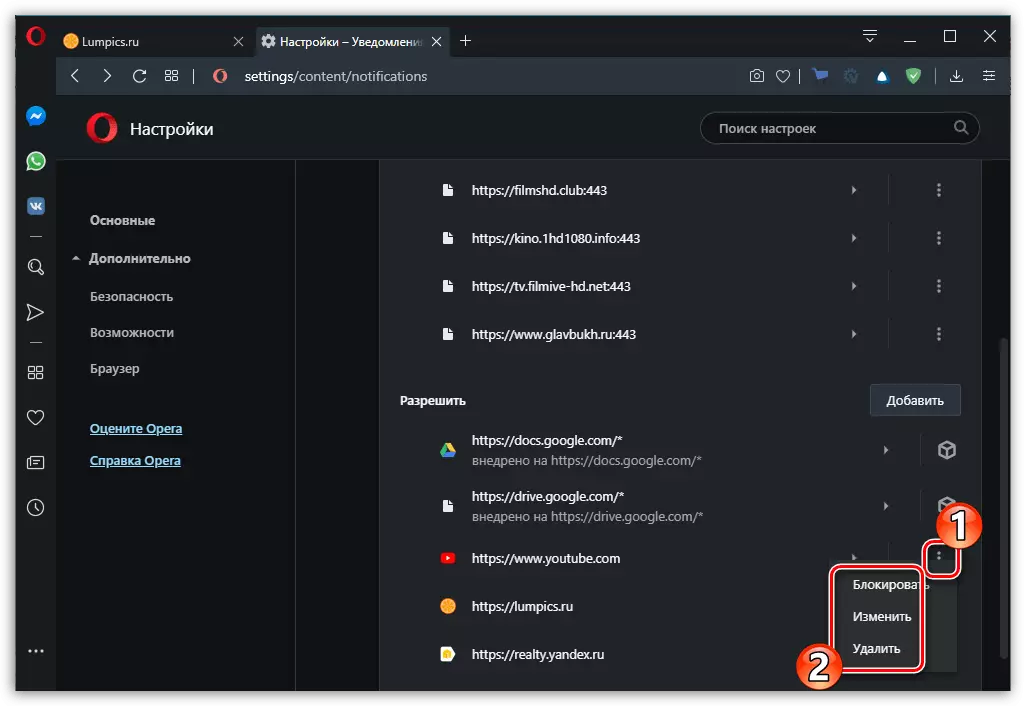
مٿي ڏيکاريل ويب وسيلن جي فهرست خالي ٿي سگھي ٿي. آزاد طور تي بلاڪنگ لاء هڪ پتو يا، ان جي برعڪس، استثناء تي، "شامل ڪريو" جو بٽڻ (بلاڪ "کي استعمال ڪريو) يا" بلاڪ "جي سامهون،" شامل ڪريو "تي ڪلڪ ڪريو .
- ڪجهه الرٽس توسيع سان زور سان انسٽال ٿيل آهن (هن صورت ۾، ٽن نقطن سان آئڪن جي بدران توهان هڪ ڪعب ڏسندا). الرٽس کي غير فعال ڪرڻ لاء، پنهنجي سائيٽ تي ڪلڪ ڪريو.
- "اطلاعن" واري شيء جي سامهون، "بلاڪ" پيراگراف کي ترتيب ڏيو.
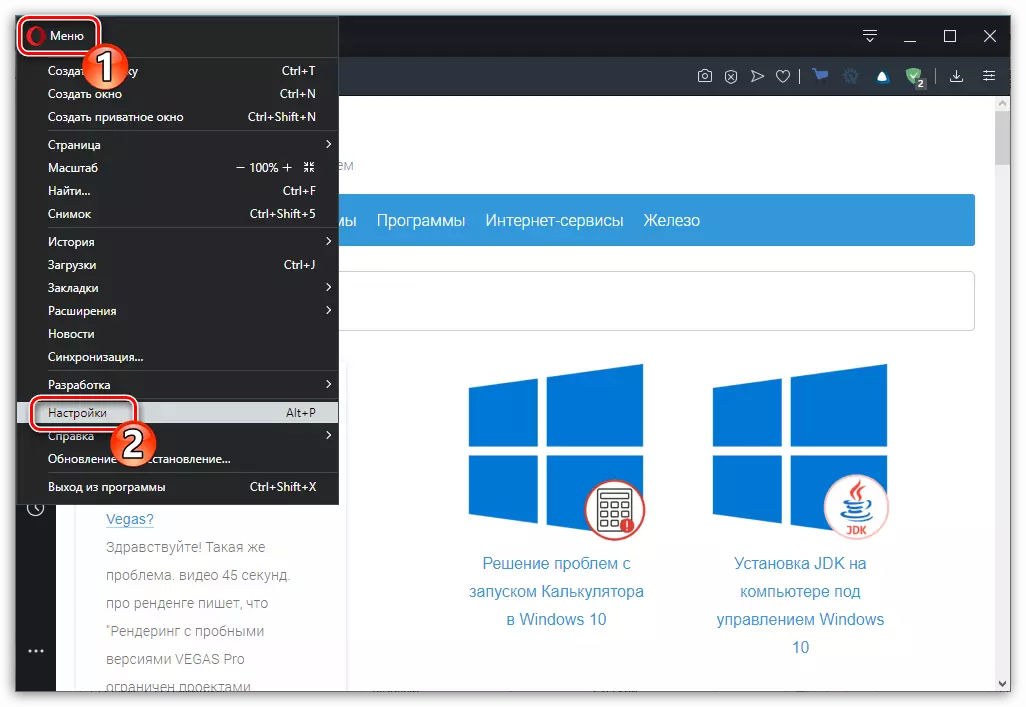
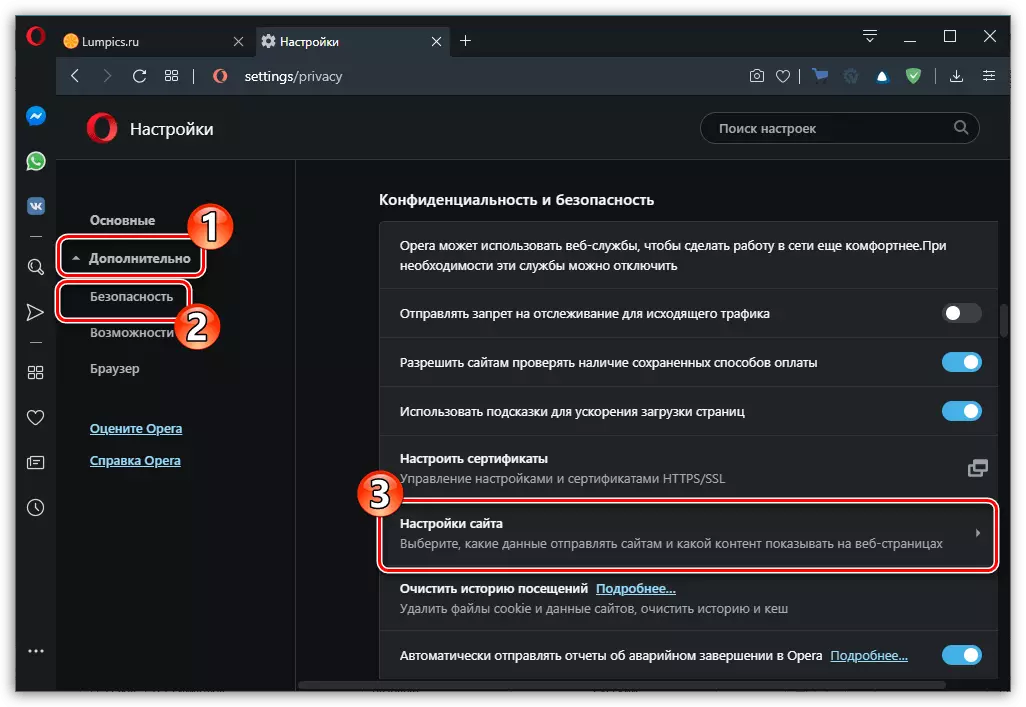
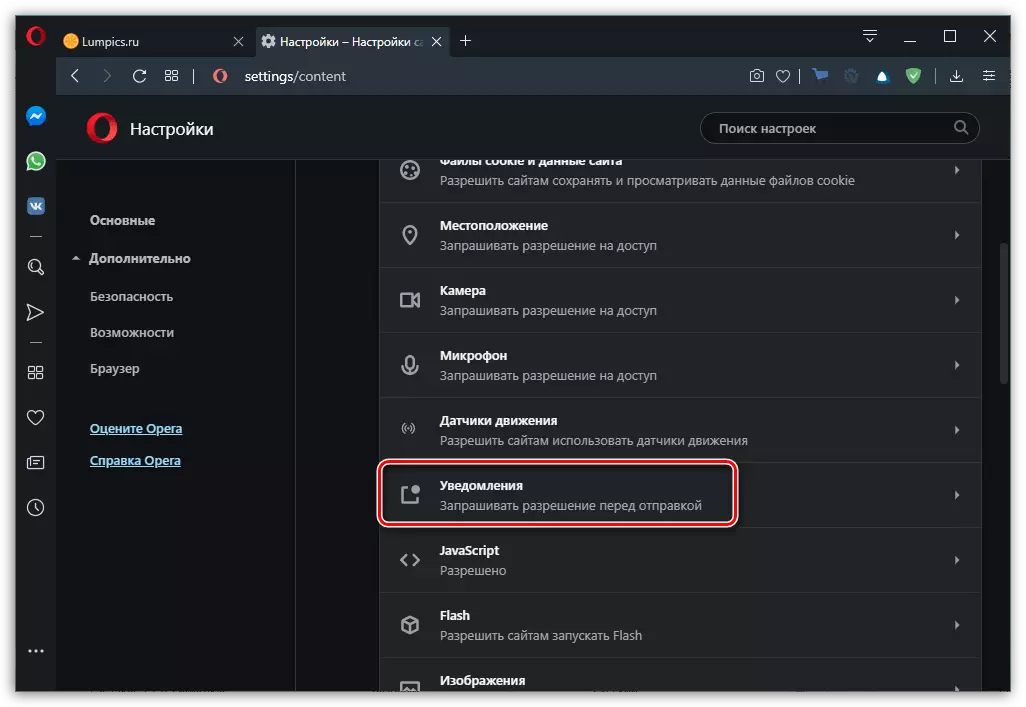
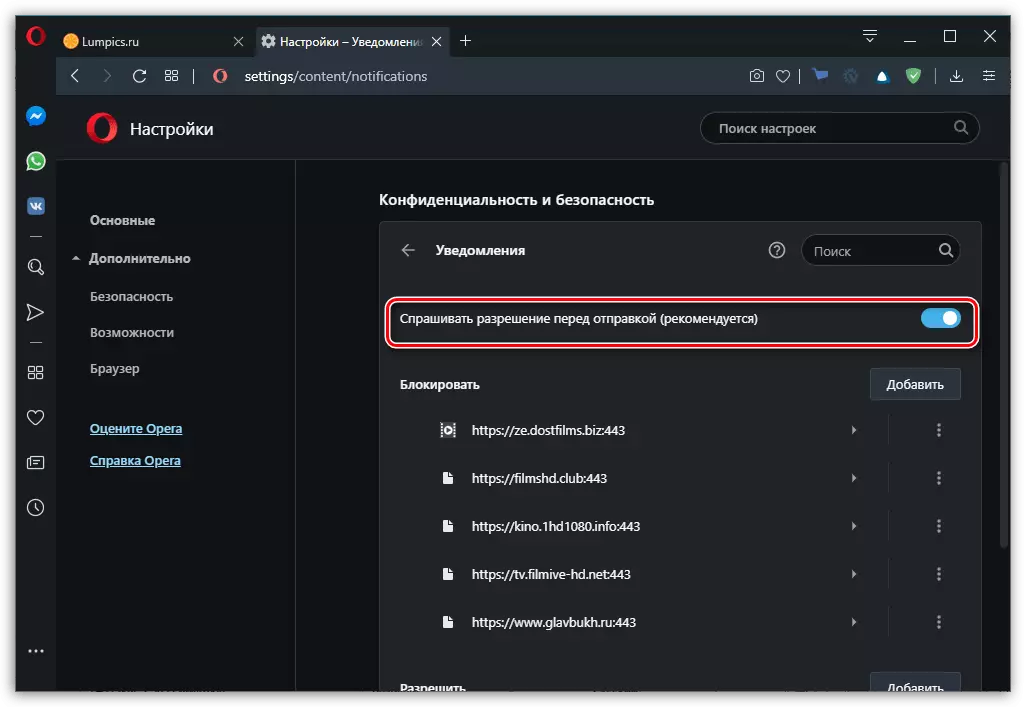

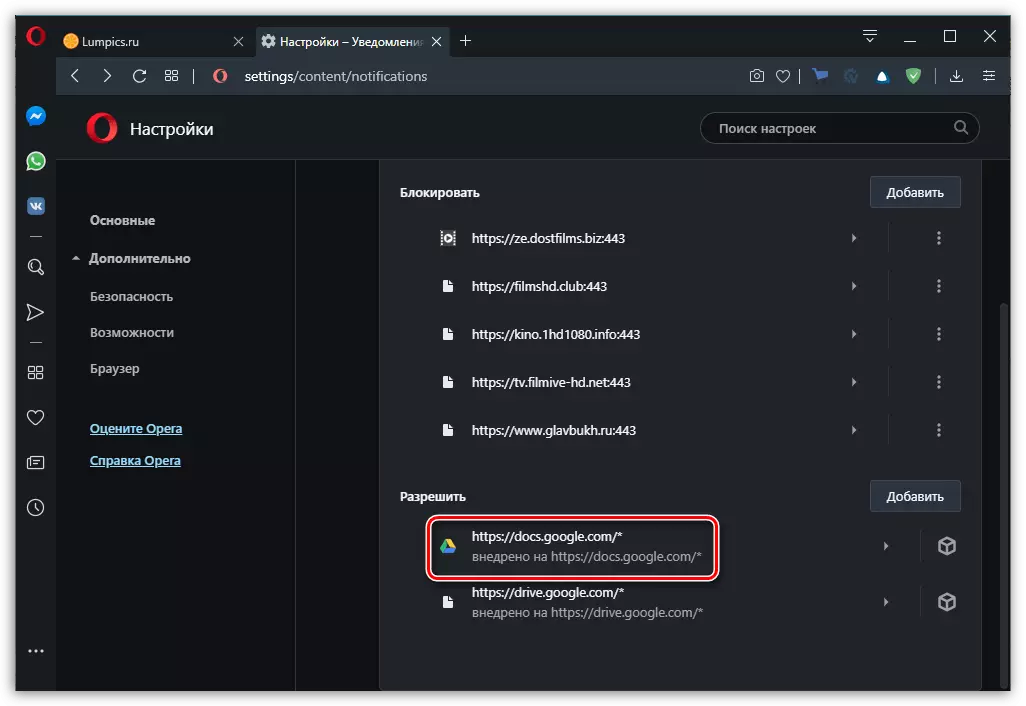

اختياري: پاپ اپ ونڊوز کي بلاڪ ڪرڻ
اهو اوپيرا پڻ پاپ اپ ونڊوز کي بلاڪ ڪرڻ جو امڪان آهي جيڪو ڪروم ۽ هڪ مزي ۾.
- ان کي چالو ڪرڻ لاء، "سائيٽ سيٽنگون" سيڪيورٽي پيٽرولن جي سيڪشن کان، جنهن ۾ اسان پوئين هدايت جي ٻئي قدم کي ماريو، "پاپ اپ" کي "پاپ اپ ڏانهن وڃو.
- پڪ ڪيو ته "اجازت ڏنل" شيء جي سامهون واري جاء کي غير فعال پوزيشن ۾ آهي.
- استثنا کي ترتيب ڏيڻ لاء، "شامل ڪريو" شامل ڪريو "اجازت ڏيو" اجازت ڏيو "جي اجازت ڏيو، قابل اعتماد ويب وسيلن جو پتو بيان ڪريو ۽" شامل ڪريو "تي ڪلڪ ڪريو.

توهان ٻي صورت ۾ استعمال ڪري سگھوٿا، ڊافف-ونڊوز جي نمائش کي حل ڪندي، ان جي ڪارائدن کي طئي ڪرڻ گهرجي.

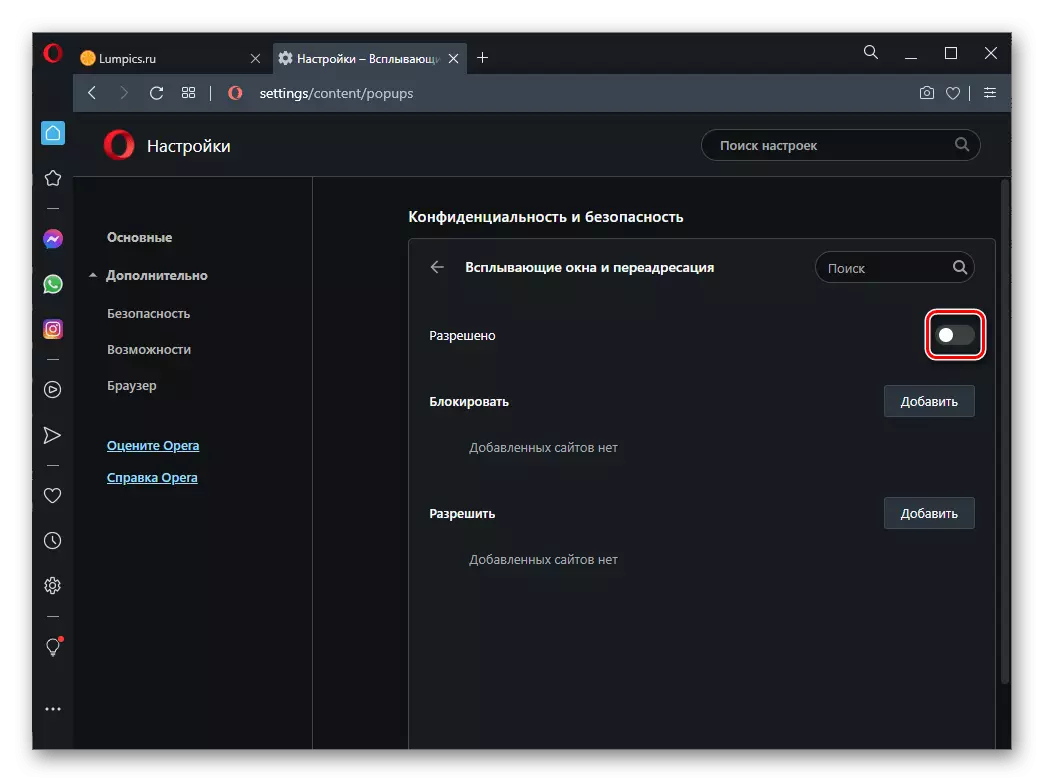

مٿي ڏنل هڪ خاص خاصيت پڻ ڏيکاريل آهي جڏهن هڪ مخصوص ويب وسيلن جي گهمڻ دوران، توهان ان کي براؤزر جي ايڊريس بار مان رسائي ڪري سگهو ٿا.
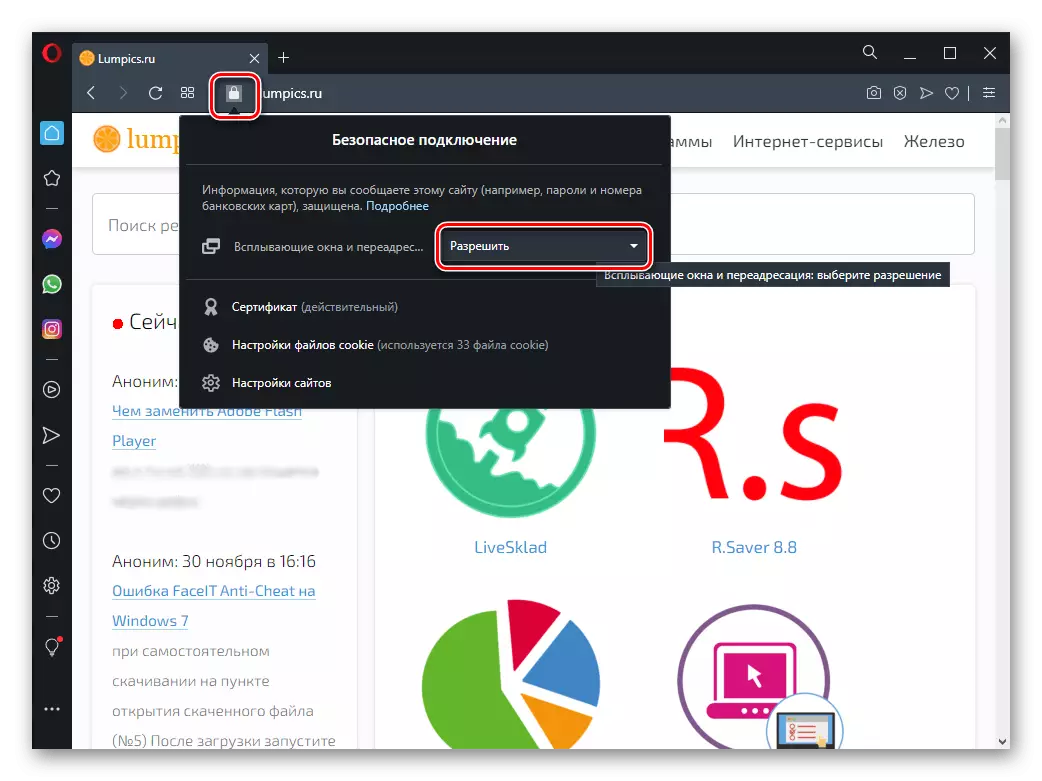
اختيار 4: Yandex.brower
جيئن سڀني پروگرامن جي صورت ۾، غير فعاليت کي غير فعال ڪرڻ ۽ / يا مڪمل طور تي Yandexex.brounder ۾ انهن جي آپريشن کي ترتيب ڏئي ٿو. هتي توهان پيغامن جي مظاهرين کي مڪمل طور تي پابند ڪري سگهو ٿا، پڪ ڪيو ته اهي سائيٽون ظاهر ٿيڻ کان اڳ هڪ درخواست موڪليا وڃن، ۽ قابل اعتماد ويب وسيلن لاء استثنا ترتيب ڏيو. هي پي سي ۽ انهي جي موبائل ايپليڪيشن ۾ سڀني کي ڪري ٿي سگهي ٿو ۽ ان جي موبائل ايپليڪيشن ۾ آئي او ايس ۽ اينڊرائيڊ ڊوائيس تائين رسائي ڪري سگهجي ٿي. اسان جي ويب سائيٽ تي آرٽيڪل ۾ بيان ڪيل مضمونن ۾ وڌيڪ تفصيل بابت وڌيڪ تفصيل.
وڌيڪ پڙهو: Yandex.brower ۾ اطلاع کي بند ڪرڻ
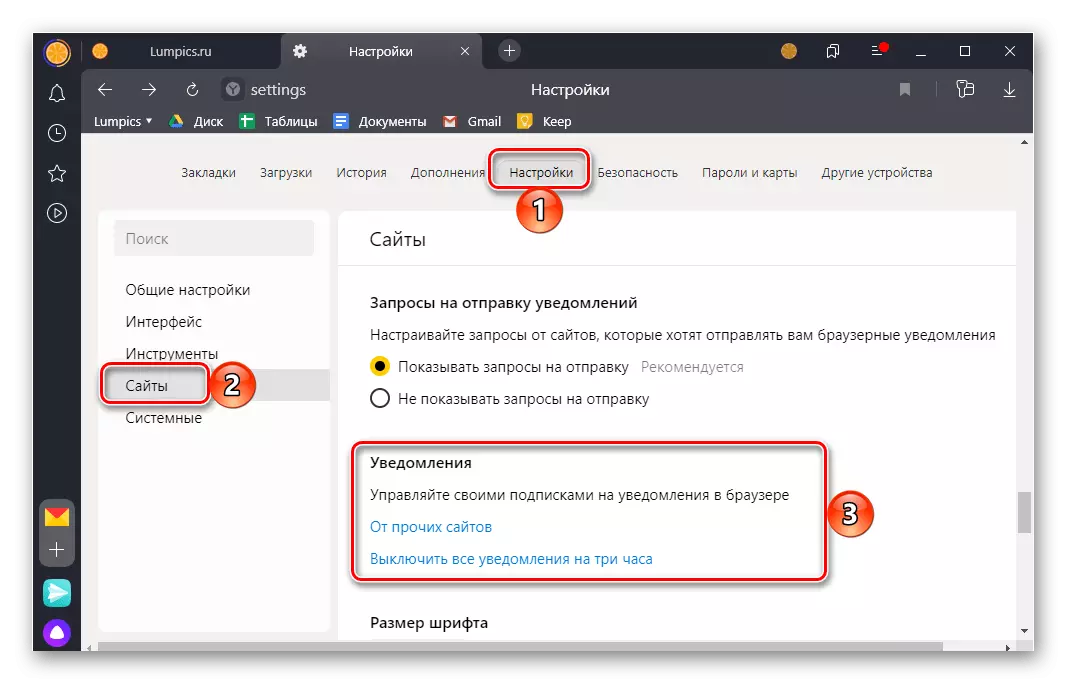
اختيار 5: مائڪروسوفٽ ايج
ونڊوز 10 جي موجوده ورزن جي صارفين کي اپڊيٽ ڪيو، جيتوڻيڪ اهو ڪروم انجڻ جي صارفين جي انجڻ تي پيش ڪيو ويو آهي، ان جي وڌيڪ مشهور اينالاگ کان بلڪل مختلف آهي. ان ۾ اطلاعن جي ڊسپلي کي غير فعال ڪرڻ يا ترتيب ڏيڻ لاء، هيٺ ڏنل ڪريو:
- ويب برائوزر مينيو کي فون ڪيو ۽ ان جي "سيٽنگ" ڏانهن وڃو.
- "پيرا ميٽر" لکت "جي سا right ي طرف ٽن افقي پٽن تي ڪلڪ ڪريو.
- سائڊبار ڪناري تي، "ڪوڪيز ۽ سائيٽ جي قرارداد" حصي تي وڃو.
- "اطلاعن" سبسشن کوليو.
- انهن کي مڪمل طور تي انهن کي Microsoft جي اينڊر ۾ ڏيکارڻ لاء غير فعال ڪرڻ لاء، هيٺ ڏنل تصوير تي نامزد ڪندڙن کي غير فعال ڪريو. جيڪڏهن توهان ڊسپلي لاء درخواست ڇڏڻ چاهيو ٿا، انهن کي هڪ فعال حالت ۾ ڇڏي ڏيو.
- "استثنا" شامل ڪريو، هڪ ئي بٽڻ تي ڪلڪ ڪريو هڪ ئي بٽڻ تي ڪلڪ ڪريو "اجازت".
قابل اعتماد ويب وسيلن جو پتو داخل ڪريو ۽ شامل ڪريو بٽڻ تي ڪلڪ ڪريو. جيڪڏهن ضروري هجي، هن عمل کي ٻين سائيٽن سان ورجايو.
- جيڪڏهن توهان انفرادي سائيٽن لاء اطلاعن کي بلاڪ ڪرڻ چاهيو ٿا، "بلاڪ" جي سامهون "شامل ڪريو" جو بٽڻ استعمال ڪريو، يو آر ايل کي وضاحت ڪريو ۽ "شامل ڪريو" تي ڪلڪ ڪريو. هن عمل کي ٻين ويب ذريعن لاء ورجايو، پيغام ڏيکارڻ جنهن مان توهان غير فعال ڪرڻ چاهيو ٿا.
ياداشت: مائڪروسوفٽ اي جي ۾، توهان هڪ الڳ سائيٽ تي اطلاع کي غير فعال ڪري سگهو ٿا جڏهن توهان سڌو سنئون دورو ڪيو وڃي. اهو ڪرڻ لاء، بٽڻ تي ڪلڪ ڪريو صحيح ايڊريس تي، هڪ لاڪ جي صورت ۾ ٺهيل، ۽ "اطلاعن جي" ڊراپ-ڊائون فهرست ۾، "بلاڪ".
اختياري: پاپ اپ ونڊوز کي بلاڪ ڪرڻ
پيڪٽري جي منظوري تي پابندي جي اضافي کي منهن ڏيڻ تي مجبور ڪيستائين پاس کيستائين خطيء کي لڪايو ۽ پستي ۾ ٻيهر رد ڪري سگهي ٿو.
- پوئين هدايتن جي پهرين ٽن شين مان ورجائي عمل ڪيو.
- "پاپ اپ ۽ ريڊريشن" سبسڊيشن "کي کوليو.
- سوئچ کي فعال مقام تي منتقل ڪريو، "بلاڪ" واري شيء جي سامهون.
- ان سان گڏ توهان انفرادي سائيٽن لاء ناپسنديده مواد کي بلاڪ ڪري سگهو ٿا يا، ان جي برعڪس تي، ان کي ڀروسو ڪرڻ جي اجازت ڏيڻ.
- جيئن اطلاعن جي صورتن جي صورت ۾، پاپ-اپر ۽ ريڊيلز کي هڪ خاص سائيٽ لاء بلاڪ ڪري سگهجي ٿو جڏهن اهو سڌو سنئون هوندو آهي.
